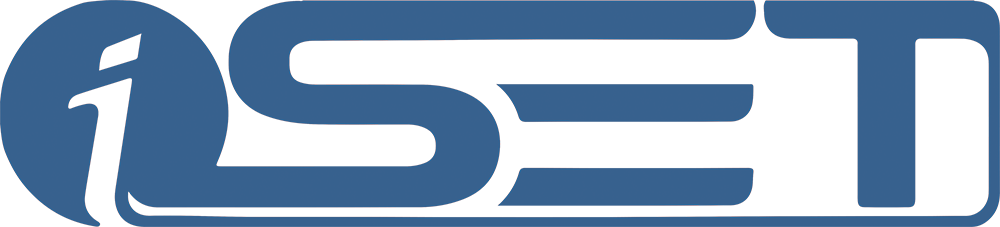Acesse a página inicial do seu painel de controle e selecione Ferramentas >> Banners >> Publicidade
Aqui você poderá gerenciar os banners de publicidade da sua loja.
Ainda no mesmo painel , temos algumas possíveis ações a serem realizadas : Editar um banner já existente , remover e obter informações sobre as estatísticas do banner
Nas estatísticas , você pode verificar a quantidade de visualizações ( barras em amarelo ) e cliques ( linha vermelha )
Para adicionar um novo banner, clique no local indicado pela seta :
Defina as configurações do banner através dos campos abaixo :
Categoria: Selecione em qual categoria este banner será exibido
Título do Banner: Defina o título do banner
Grupo do Banner Definição do grupo do banner
Endereço do Banner: Endereço em que o cliente será direcionado ao clicar no banner
Abrir em: Modo em que o link do banner será aberto ( na mesma janela ou em outra )
Imagem: Clique em "Procurar" para escolher a imagem
Descendo a barra de rolagem , temos mais opções para definição do banner :
Imagem de fundo: Clique em "Procurar" e selecione a imagem de fundo do banner
Código HTML: Aqui você poderá inserir um código em HTML para colocar um banner em flash ou PopUp em sua loja. Caso use este campo, os campos referentes a imagem e links informados serão desconsiderados
Largura x Altura do Banner: Defina a largura e altura, em pixels
Programado para/Expira em ou Máximo de Impressões: Seleciona uma validade ou o número máximo de impressões
Posicionamento do Banner: Define o posicionamento na tela do banner